Comment masquer la barre de navigation sur les appareils Galaxy
Les appareils Galaxy vous offrent la possibilité de les configurer à votre guise. Ainsi, vous pouvez avoir un appareil personnalisé pour une utilisation simplifiée, dynamisée et plus intuitive en fonction de vos besoins. C'est pourquoi les appareils Galaxy vous permettent de configurer la barre de navigation.
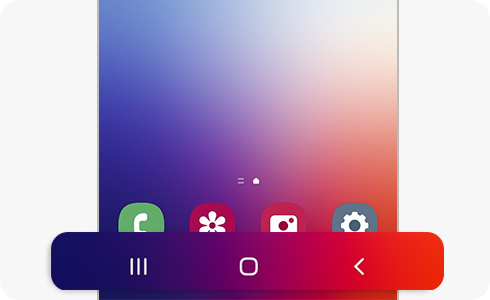
Masquer la barre de navigation vous permet de voir les fichiers et d'utiliser les applications sur un plus grand écran. Si vous voulez la masquer, suivez simplement ces étapes :
Remarque : si vous utilisez une coque de protection, il peut être compliqué de faire les gestes au bord de l'écran. Dans ce cas, il est recommandé de choisir une sensibilité plus élevée. Si vous faites parfois des gestes non intentionnels, essayez une sensibilité plus faible.
Si vous sélectionnez l'option « Gestes de glissement », la barre de navigation sera masquée et les suggestions de gestes apparaîtront. Si vous voulez cacher les suggestions de gestes au bas de l'écran lorsque vous sélectionnez « Gestes de glissement », cliquez sur les interrupteurs de suggestions de gestes qui vont les désactiver.
La barre de navigation contient des touches qui vous permettront de parcourir vos écrans et applications aussi vite que possible.
Lorsque vous allumez l'écran, les touches douces apparaîtront dans la barre de navigation au bas de l'écran.
Remarque : les fonctions des touches peuvent changer selon l'application utilisée ou l'environnement utilisateur.
Non. Les touches sont configurées par défaut et ne peuvent pas être changées. Les options sont :
- Touche Récents.
- Touche Menu.
- Touche Retour.
Merci pour votre avis
Veuillez répondre à toutes questions.